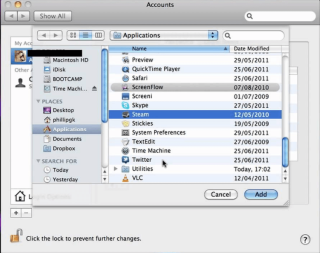Cada máquina informática contiene una lista de programas, documentos y otros archivos que se supone que deben iniciarse cuando la enciende. Lo mismo sucede también en Mac que carga programas en la lista cada vez que reinicia o inicia su Mac. Usted, como usuario, puede administrar elementos de inicio en su Mac.

Hemos descrito los pasos para agregar un elemento a la lista de inicio:
Ver también: 10 mejores programas de limpieza de Mac para acelerar su Mac
Agregar un elemento a los elementos de inicio de sesión:
- Inicie sesión con la cuenta que necesita asociar con su elemento de inicio.
- Haga clic en el icono de Apple en la esquina superior izquierda y seleccione 'Preferencias del sistema'.
- Haga clic en Usuarios y grupos en la sección 'Sistema'.

Fuente de la imagen: itg.ias.edu
- Seleccione el nombre de usuario apropiado de la lista de cuentas del lado izquierdo.
- Haga clic en la pestaña 'Elementos de inicio de sesión' asociada con ese nombre de usuario.

Fuente de la imagen: support.apple.com
- Muestra la lista de elementos de inicio.
- Haga clic en el botón + (más) al final de la ventana Elementos de inicio de sesión. Se abrirá una ventana de exploración estándar del Finder.
- Navegue hasta el elemento que desea agregar. Haga clic una vez en él para seleccionarlo y luego haga clic en el botón 'Agregar'.
- El elemento que agregue se incluirá en los elementos de inicio de sesión y se abrirá cada vez que inicie el sistema.

Ocultar elemento de inicio:
¿Notó la casilla de verificación en los elementos de inicio de sesión? Es una función conveniente para que usted decida qué aparece y qué se esconde detrás. Al ocultar una aplicación, se ejecutará en segundo plano, pero no le molestará con su ventana de interfaz.
Consulte también: Cómo transferir sus datos de una Mac antigua a una nueva
Eliminar elemento de inicio:
Si no desea que se cargue una aplicación al inicio, tiene el poder de eliminarla de los elementos de inicio de sesión. Simplemente puede seleccionar una aplicación de la lista y presionar la tecla 'BORRAR' y estará fuera de los elementos de inicio de sesión. También puede utilizar el signo '-' (negativo) para evitar que la aplicación se cargue al principio de su Mac.
En general, la gestión de elementos de inicio en Mac es una obviedad. Es tu Mac y debes decidir qué surge y qué no. Siguiendo estos sencillos pasos, puede administrar fácilmente los elementos que desea que su Mac inicie automáticamente al inicio. Solo asegúrese de no dejarse llevar por los elementos de inicio o puede enfrentar algunas consecuencias.